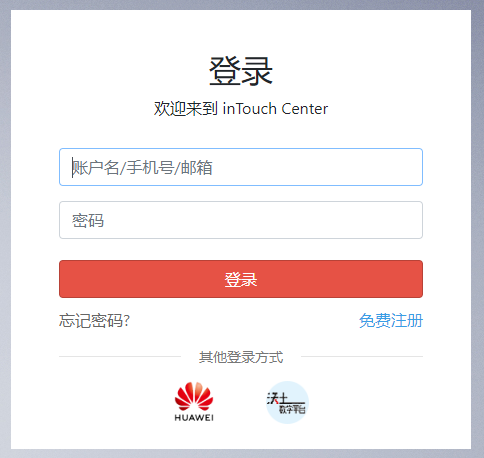创建应用
前提条件
- 用户具有ISDP+开发中心权限,如果没有权限,请参见注册用户,注册用户。
- 用户具有AppCube开发环境的开发权限,如果没有权限,请参见注册AppCube用户,注册用户。
操作步骤
- 登录ISDP+开发中心。
- 在ISDP+开发中心首页“开发场景”区域移动端开发场景下,如图1所示,单击“开发”,进入到配置的AppCube开发环境。
- 如图2所示,输入账户名和密码,单击“登录”。
- 如图3所示,在“项目”下单击“行业应用”,进入到行业应用。
- 如图4所示,单击“创建行业应用”,弹出“创建行业应用”页面。
- 如图5所示,添加图标、设置标签、名称、分类和描述,具体参数说明请参见表1,单击“创建”,创建应用后,进入应用开发阶段,如图6所示,具体开发请参见开发应用。
表1 应用基本信息 参数
配置说明
示例
添加图标
为该应用设置图标。如果不设置,使用默认图标。
单击“添加图标”,在弹出“图标选择”页面中选择图标。
选择图例中的图标
标签
应用中用于展示的文字,为了区分不同应用的描述信息,创建后可修改。
应用创建之后,应用标签可以在应用设置中修改。
demo
名称
应用在系统内的唯一标识,系统会自动在该名称前添加命名空间__,创建后不支持修改。
设置要求:必须以字母开头,没有连续的下划线,空格和特殊字符。
demo
说明:应用创建后,应用名称自动添加命名空间前缀ISDP__demo。
分类
应用所属的分类。
设置分类后,工程列表和库列表都可以根据应用的分类进行筛选。
Others
描述
应用的描述信息。
项目列表
高级设置
展开“高级设置”时才会显示该参数。开发的资产包依赖所选择的运行时版本。
保持默认